Missä tietokoneesi tallentaa liitteitä Mac OS X Mailista
Kun avaat an liitetiedosto Applelta Mac OS X Mail, sopiva sovellus ponnahtaa esiin, valmiina katselua tai jopa muokkausta varten. Jos muokkaat tiedostoa ja tallennat sen, missä ovat tekemäsi muutokset? Sähköposti sisältää edelleen alkuperäisen liitteen, ja sen avaaminen uudelleen tuo esiin muokkaamattoman asiakirjan.
Onneksi voit silti löytää päivitetyn asiakirjan kovalevy. Katso täältä.
Mihin Mac OS X Mailista avatut liitteet tallennetaan
Kun avaat liitteen Mac OS X Mailista, kopio asetetaan tiedostoon Sähköpostin lataukset kansio oletuksena. Löydät kansion yhteisen sijainnin seuraavasti:
-
Vuonna Finder, valitse Siirry kansioon alla Mennä valikosta.
Pikanäppäin on Komento+Vaihto+G.

-
Kirjoita ikkunaan seuraava polku:
~/Library/Containers/com.apple.mail/Data/Library/Mail Downloads/

-
Klikkaus Mennä.

Mailissa avaamasi tiedostot ovat alikansioissa. Voit järjestää ne esimerkiksi luomispäivämäärän mukaan löytääksesi nopeasti viimeksi avatun tiedoston:
-
Klikkaa vaihde -kuvaketta Finder-ikkunan työkalupalkissa.
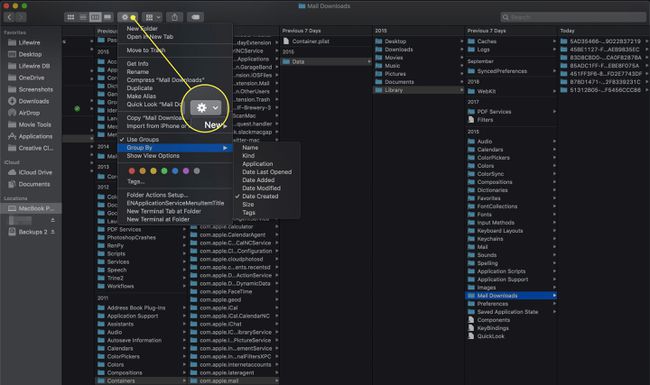
-
Valitse Ryhmäperuste > Päivämäärä luotu valikosta.
Jotkut macOS-versiot voivat kutsua valikon Järjestä mukaan.
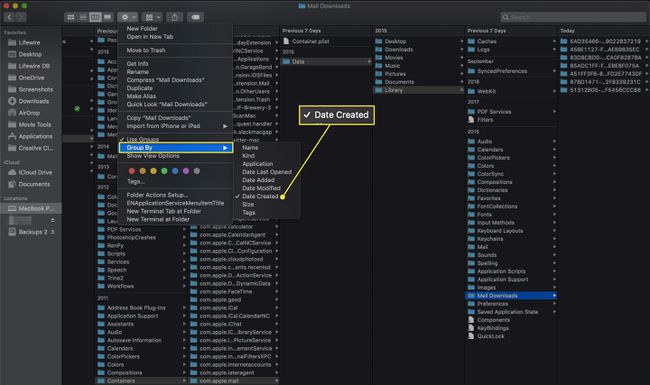
-
Jos haluat lajitella ilman ryhmittelyä, varmista listanäkymä On käytössä Finderissa for the Sähköpostin lataukset kansio. Voit tehdä tämän yhdellä kolmesta tavasta:
- Klikkaa listanäkymä -kuvake ikkunan yläosassa.
- Valitse Listana alla Näytä valikosta.
- Lehdistö Komento+2.

-
Klikkaa Päivämäärä luotu sarakkeen otsikko lajitellaksesi luontipäivämäärän mukaan. Napsauta uudelleen kääntääksesi lajittelujärjestyksen.
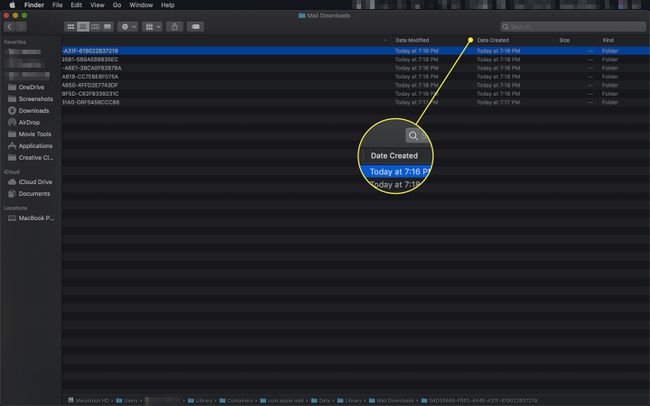
-
Jos et näe a Päivämäärä luotu sarake, napsauta hiiren kakkospainikkeella mitä tahansa sarakkeen otsikkoa Finder-ikkunassa ja valitse Päivämäärä luotu valikosta.

Tee Mac OS X Mail Store -liitteitä työpöydällä
Jos haluat seurata Mailista avattuja tiedostoja tarkemmin, voit vaihtaa liitteiden ja latausten tallentamiseen käytettävän kansion esimerkiksi työpöydällesi.
-
Valitse Mailissa Asetukset alla Mail valikosta.
Pikanäppäin on Command+, (pilkku).
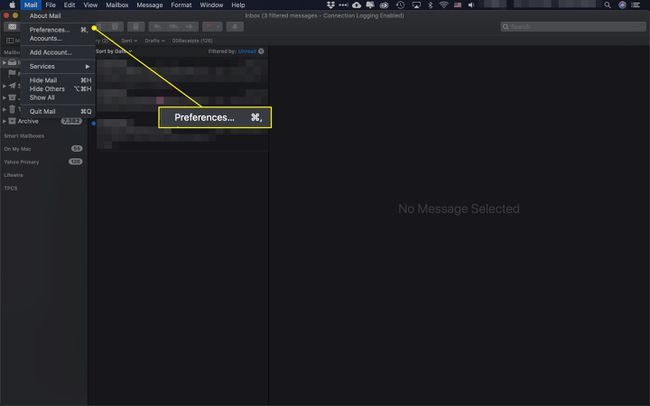
-
Siirry kohtaan Kenraali kategoria.

-
Alla Lataukset-kansio valikko, napsauta Muut.

-
Siirry kansioon, jota haluat käyttää, ja valitse Valitse.

Mail hallitsee tiedostoja automaattisesti
Mail ei koskaan poista tiedostoa, jonka olet avannut, muokannut ja tallentanut. Se kuitenkin poistaa kaikki tiedostot, jotka liittyvät poistettuihin viesteihin. Voit estää tämän muuttamalla alla olevaa asetusta Poista muokkaamattomat lataukset: kohtaan Ei milloinkaan.

